原书第一章内容
1、使用jupyter设计原型
jupyter并不是专用于python的,所以建议安装时让它能够在整个系统中方便的使用。但是我把jupyter安装到自己的用户环境中:
python -m pip install --user jupyter
重要的不是使用很多种安装方法,而是与安装其他工具的方式保持一致。
jupyter notebook # 启动记事本服务器
2、环境设置
对于一个项目我们需要安装库并管理依赖项,这意味着需要有一个虚拟环境。我们使用pipenv来指定依赖项。
python -m pip install --user pipenv
在命令行中启动Python脚本的时候,经常会用到-m参数,那么-m起了什么作用呢?
先看看 python --help 给出的信息:
意思是将库中的python模块用作脚本去运行。
将模块当做脚本去启动有什么用?
① python xxx.py
② python -m xxx.py
这是两种加载py文件的方式:
①叫做直接运行,此时脚本的__name__为’main’;
②相当于import,叫做当做模块来启动,相当于import,此时脚本的__name__为’xxx’。这种启动方式时最好不要带后缀.py。
主要是影响sys.path这个属性。sys.path是一个list,是当前Python解析器运行的环境,Python解析器会在这些目录下去寻找依赖库。python导入文件或模块时默认会先在sys.path里找其的路径。
通过不同方式启动现有的文件run.py,看看结果有何不同。
对比一下就可以发现,-m运行比直接运行仅是多了一个’’,也就是当前所在的目录。
直接启动:把run.py文件所在的目录放到了sys.path属性中。
模块启动:把也就是当前路径放到了sys.path属性中
那么,在工作场景中有什么用呢?
现在就尝试以两种不同的方法启动run.py文件。
接下来分析一下原因。
需要注意的是,当需要启动的py文件引用了一个模块,在启动的时候需要考虑sys.path中有没有import的模块的路径。这个时候,到底是使用直接启动,还是以模块的启动?目的就是把import的那个模块的路径放到sys.path中。
导入一个模块时,解释器先在当前目录中搜索它。如果没有找到的话,就会到 sys.path变量中给出的目录列表中查找。
我们要启动package2文件夹下的run.py,所需模块在package目录中。因此当我们直接执行run.py时,只是把run.py文件所在的目录放到了sys.path属性中,sys.path并没有把package目录收录。故会报错。
当我们使用-m参数时,把当前路径放到了sys.path属性中。当前路径包含了package目录与package2目录,故均在sys.path中。运行成功。
pycharm如何设置.py作为脚本启动,即带-m参数运行
首先是如何以python xxx.py方式直接运行:
Edit Configurations选项中,选择的是Script path。输入框是run.py的绝对路径。
如何以python -m xxx方式运行,将xxx.py作为模块运行(感谢stackoverflow):
Edit Configurations选项中,点击Script path输入框左侧的倒三角,选择Module name,右边输入框输入xxx,即模块的名字,不带.py后缀。然后就可以在Parameters设置任何参数。这种方法不需要在任何地方包含 -m 参数。
详情请参考: https://blog.csdn.net/djw931017/article/details/88981481
3、创建新项目
首先 ,为项目创建一个新目录,并切换到该目录。我们想把ipykernel声明为开发依赖包,这个包中包含能够管理python和jupyter之间的接口,我们想确保能够在新创建的独立环境中使用这个包及其库代码。
mkdir advancedpython
cd advancedpython
pipenv install ipykernel --dev
pipenv run ipython kernel install --user --name=advancedpython
最后一行命令告诉独立环境中的IPython副本,将自己安装为当前用户账户可用的内核,名称为advancedpython。这就允许我们选择这个内核,而不必每一次都手动激活此独立环境。
使用jupyter kernelspec list可以显示安装的内核
使用jupyter kernelspec remove可以删除安装的内核
打开一个新的命令行窗口,切换到刚才创建的目录,现在可以启动jupyter:
cd advancedpython
jupyter notebook
这将自动打开一个web浏览器,显示jupyter界面,并列出我们创建的目录的目录列表。
现在创建好了项目,可以开始设计原型了。
①设计脚本原型
我们第一步是创建Python程序,使其返回当前系统的各种信息。稍后把这些信息包含到要聚合的数据中。
import sys
print(sys.version_info) # 当前运行的python版本
import socket #当前机器的ip地址
hostname=socket.gethostname()







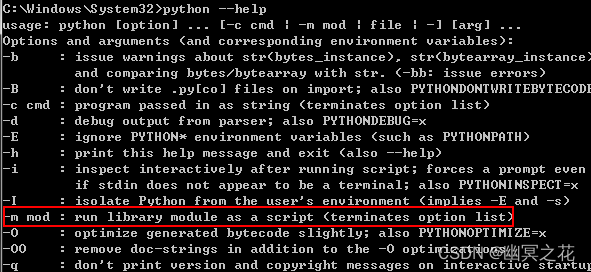

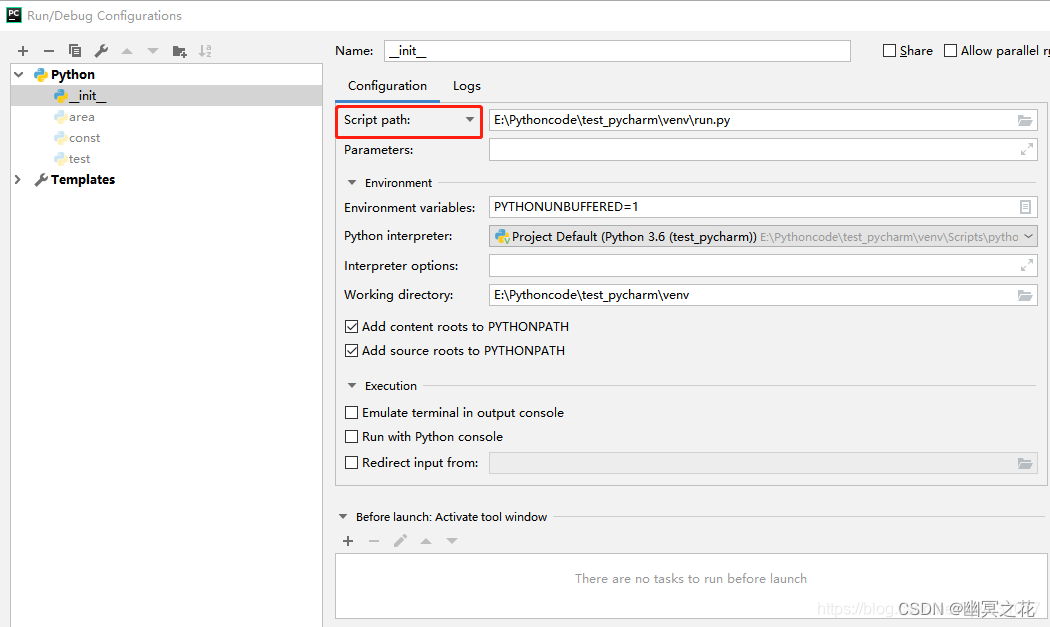













 80
80











 被折叠的 条评论
为什么被折叠?
被折叠的 条评论
为什么被折叠?








